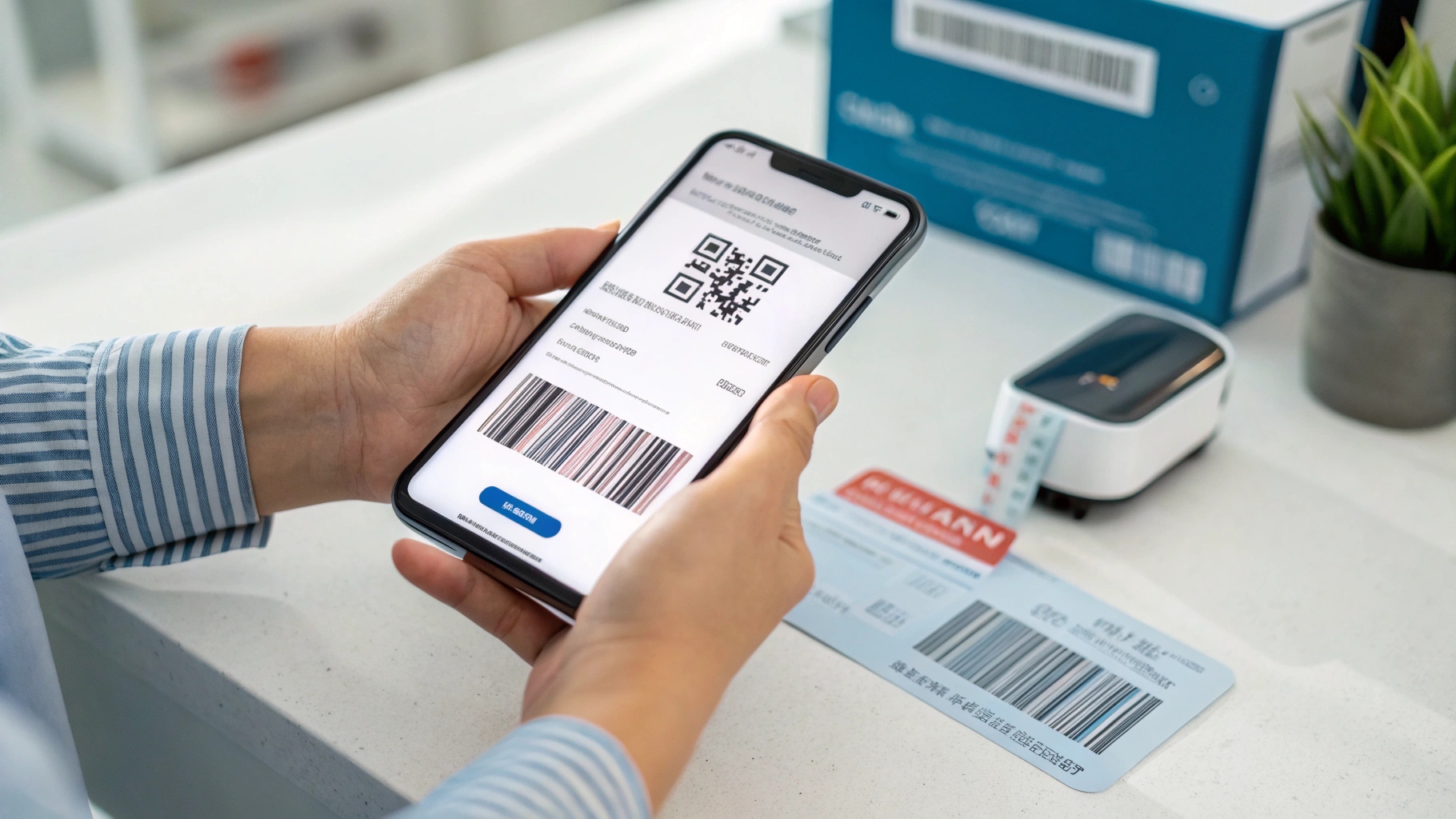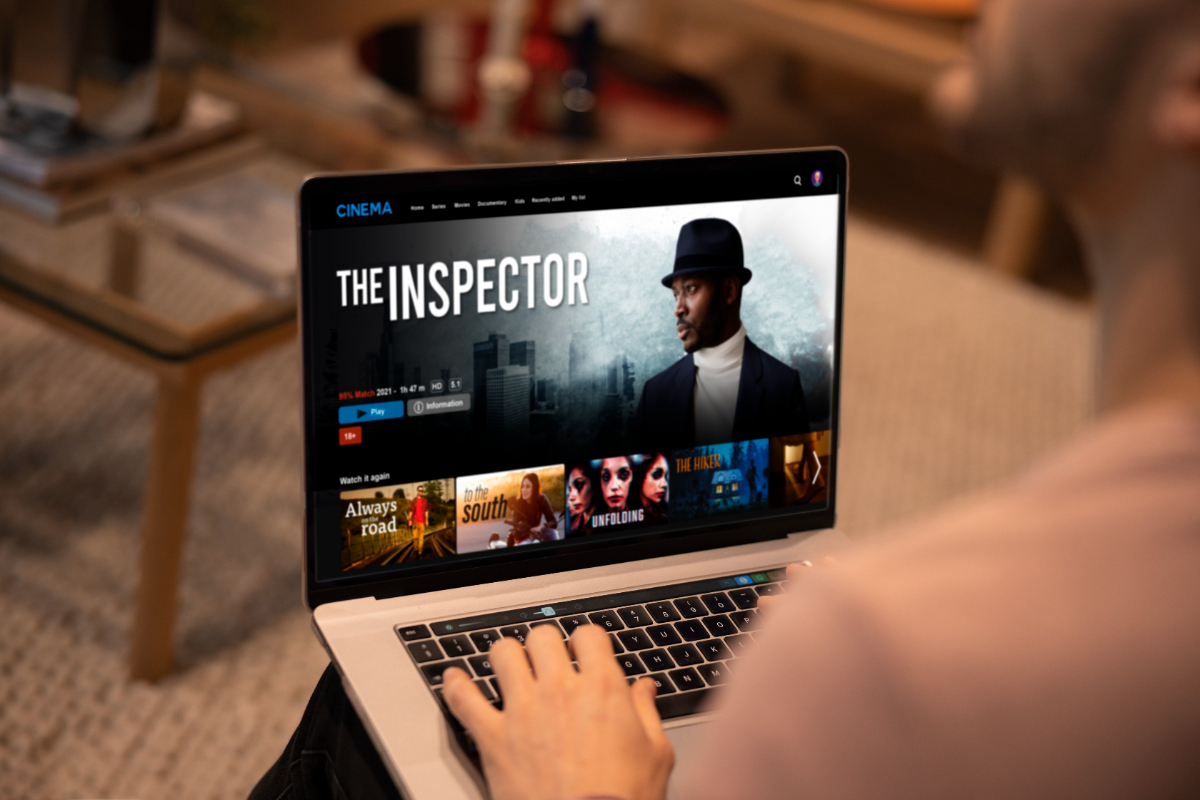 Berikut Cara Install Aplikasi YouTube(freepik)
Berikut Cara Install Aplikasi YouTube(freepik)
APLIKASI YouTube adalah platform pemutar video digital yang memungkinkan pengguna untuk menonton, mengunggah, membagikan, dan mengomentari video secara online.
Aplikasi ini tersedia di berbagai perangkat seperti smartphone, tablet, smart TV, hingga laptop dan PC dalam bentuk aplikasi atau akses via browser.
Berikut Cara Install Aplikasi YouTube
1. Install YouTube sebagai Aplikasi Web (PWA) via Google Chrome / Edge
Ini cara termudah untuk membuat YouTube seperti aplikasi di laptop/PC:
Di Google Chrome:
- Buka youtube.com di Chrome.
- Klik ikon tiga titik di pojok kanan atas.
- Pilih "More tools" / "Alat lainnya", "Create shortcut…" / "Buat pintasan...".
- Centang opsi "Open as window" / "Buka sebagai jendela".
- Klik "Create" / "Buat".
Shortcut YouTube akan muncul di desktop dan bisa dibuka seperti aplikasi biasa.
Di Microsoft Edge:
- Buka YouTube di Edge.
- Klik ikon tiga titik (kanan atas).
- Pilih "Apps", "Install this site as an app".
- Klik "Install".
YouTube akan terinstal dan muncul di menu Start & desktop.
2. Gunakan YouTube di Aplikasi Android
Kalau kamu ingin memakai aplikasi YouTube versi Android di PC, kamu bisa menggunakan emulator.
Contoh emulator Android:
- BlueStacks
- LDPlayer
- NoxPlayer
Langkah-langkah umum:
- Unduh & install emulator (contoh: bluestacks.com).
- Buka emulator - login akun Google.
- Buka Play Store - cari YouTube - klik Install.
- Sekarang kamu bisa buka aplikasi YouTube Android di PC.
3. Gunakan YouTube Langsung di Browser
Jika tidak ingin instalasi:
- Cukup buka www.youtube.com dari browser (Chrome, Edge, Firefox, Safari, dsb).
- Fungsionalitas lengkap bisa diakses langsung tanpa perlu aplikasi.
YouTube bisa diakses dimana pun, seperti di HP android atau iOS melalui aplikasi dari Google Play Store atau App Store. Atau di PC dan laptop lewat browser seperti Chrome atau Edge atau install sebagai aplikasi web, bahkan bisa juga di smart TV. (Z-4)